旋风视频转换器转换视频格式的方法
2020-12-31 11:36作者:下载吧
旋风视频转换器是一款十分优秀的视频格式转换软件,该软件给用户提供了一个清爽简单的操作界面,可以帮助用户转换多种视频格式,功能十分强大,操作起来也很简单。在日常的生活中,我们常常会转换视频格式,因为视频格式不同,视频的质量也不一样。所以有时候为了得到更好的视频质量,就会选择转换视频格式,而这款软件在转换视频格式方面十分出色。那么接下来小编就给大家详细介绍一下旋风视频转换器转换视频格式的具体操作方法,有需要的朋友可以看一看并收藏起来。
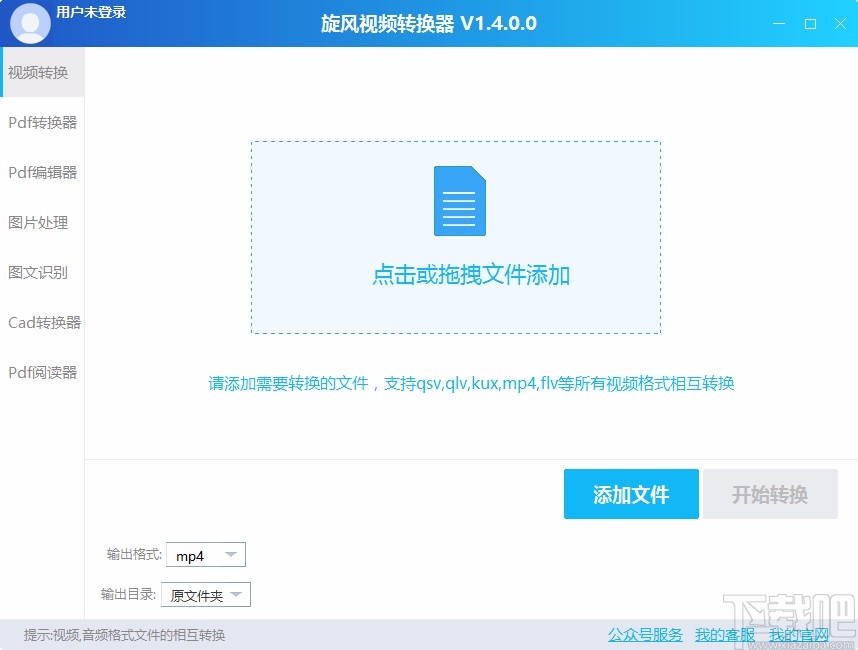
方法步骤
1.首先打开软件,我们在界面上找到“添加文件”按钮,点击该按钮就能进入到文件添加页面。

2.在文件添加页面中,我们选中需要转换格式的视频文件后,再点击页面右下角的“打开”按钮就可以了。
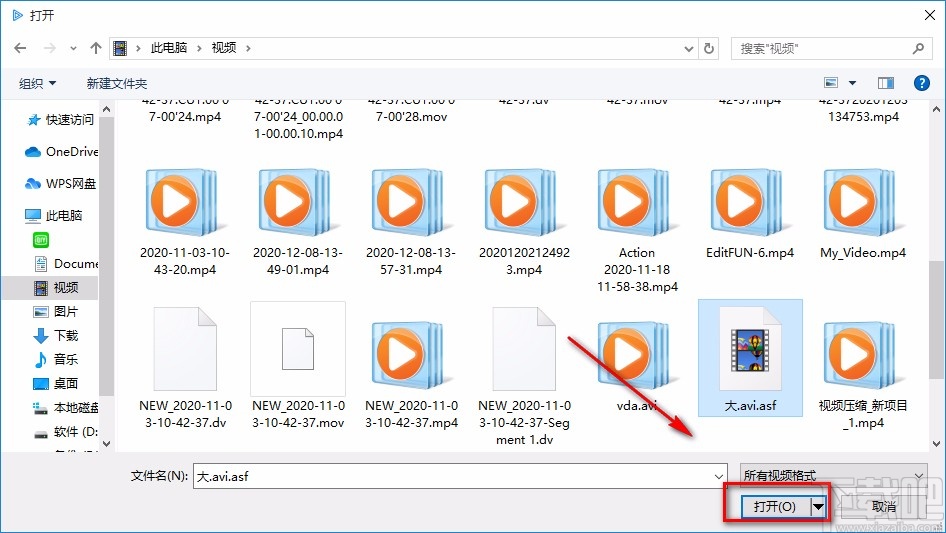
3.将视频文件添加到软件后,我们在界面左下方找到“输出格式”选项,点击该选项后面的下拉按钮,在下拉框中设置转换格式;如果选择“其他视频格式”,则还能在其子下拉框中设置视频转换格式。
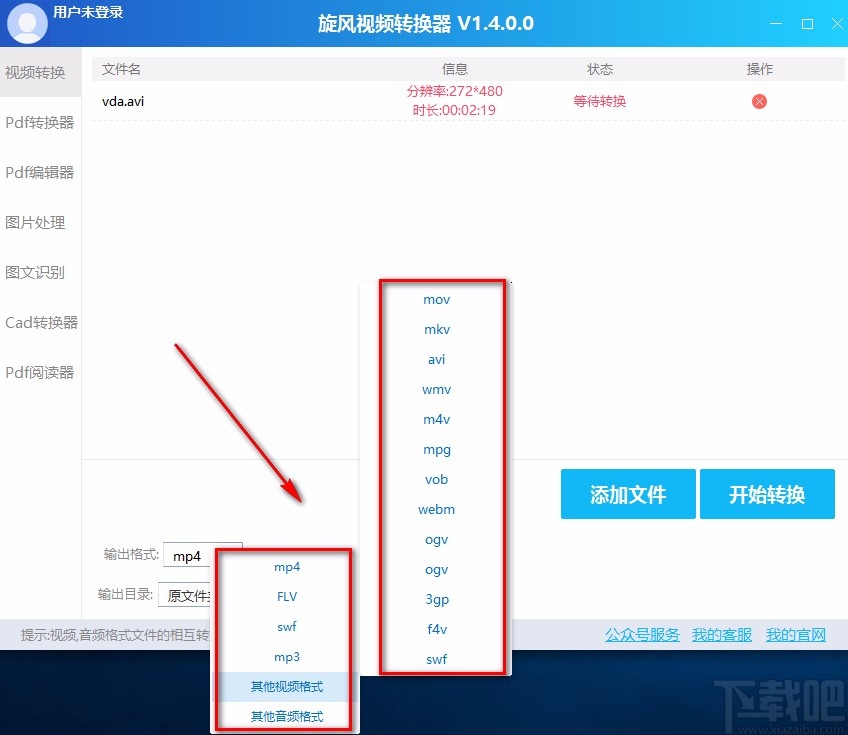
4.然后在界面左下方找到“输出目录”选项,我们点击该选项后面的下拉按钮,在下拉框中设置输出目录。
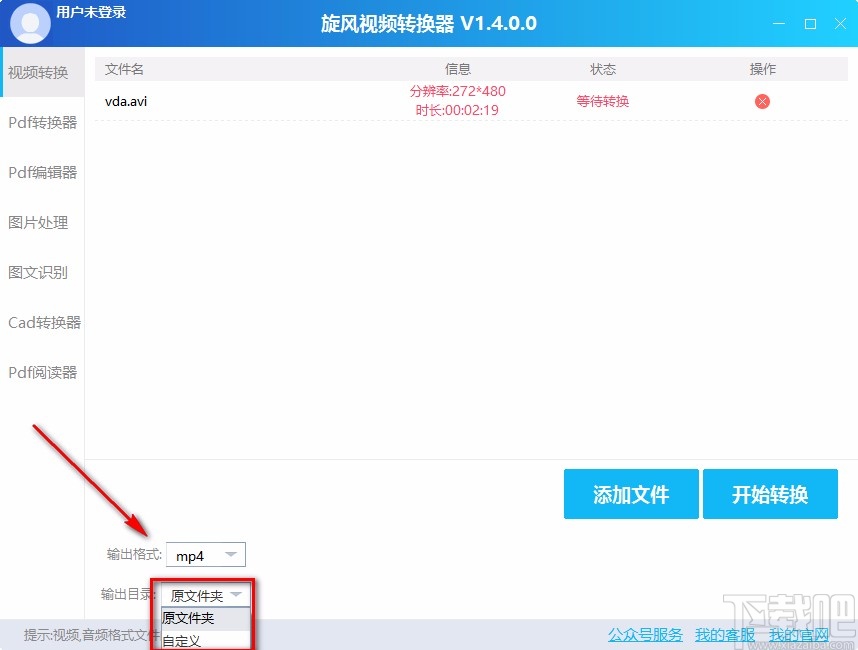
5.如果在上一步中选择“自定义”选项,则其后面会出现一个文件打开按钮,我们点击该按钮就能设置文件的保存位置。
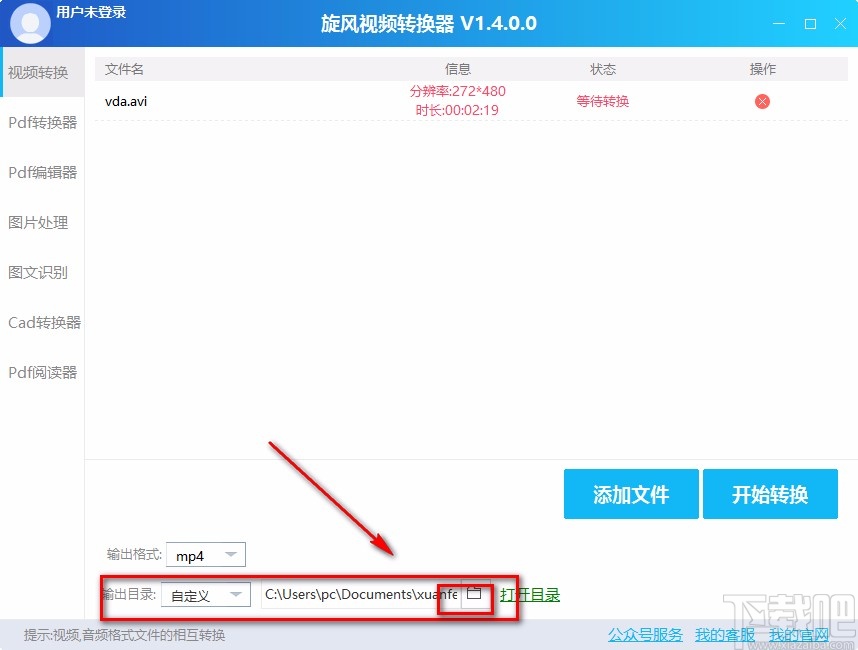
6.点击文件打开按钮后,界面上会出现一个文件保存路径选择页面,我们在页面中设置好文件的保存位置后,再点击页面右下角的“选择文件夹”按钮就可以了。
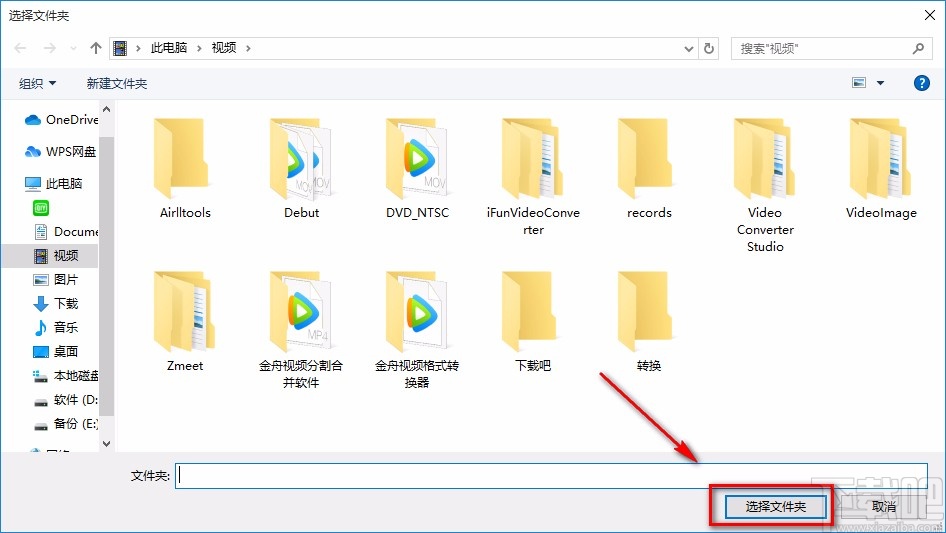
7.完成以上所有步骤后,我们在界面右下角找到“开始转换”按钮,点击该按钮就可以开始转换视频格式了。
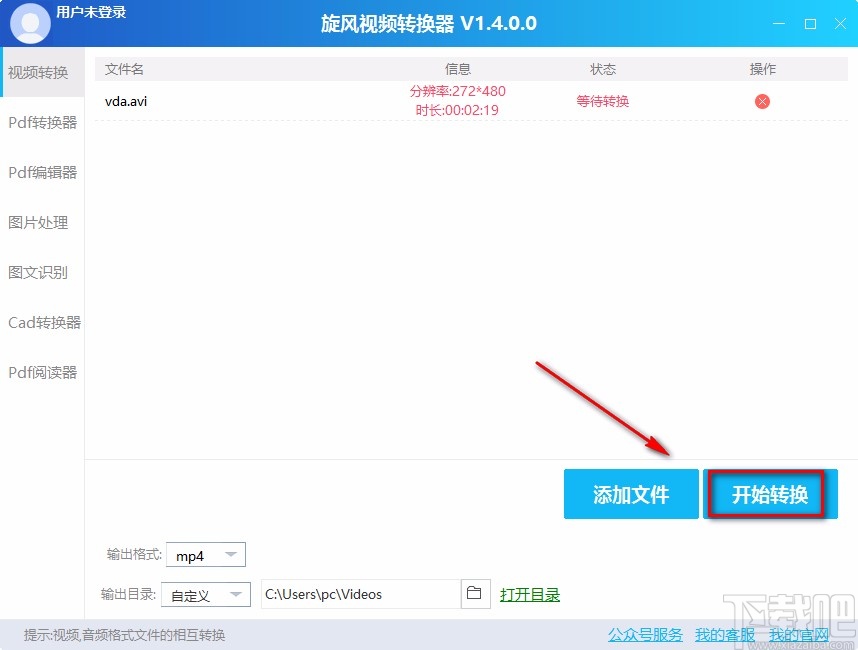
8.视频格式转换完毕后,我们在界面右上方的状态栏里可以看到“转换成功”的提示字样,这时候点击后面的“打开”按钮,就可以查看转换格式后的视频文件了。
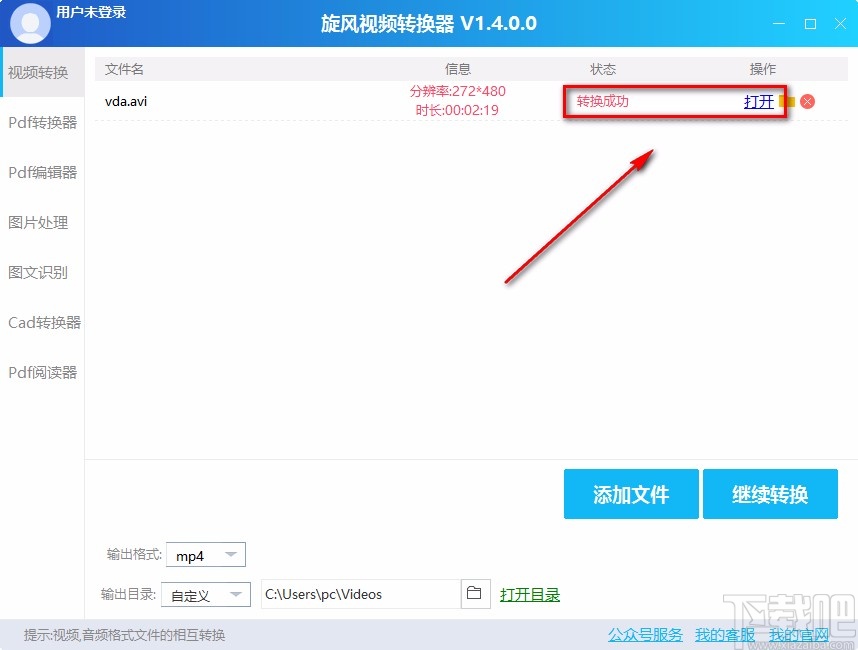
以上就是小编给大家整理的旋风视频转换器转换视频格式的具体操作方法,方法简单易懂,有需要的朋友可以看一看,希望这篇教程对大家有所帮助。